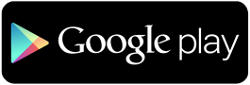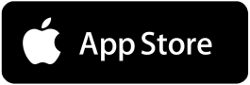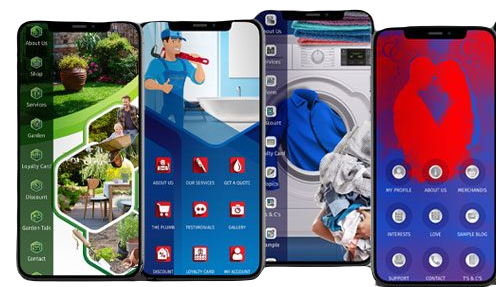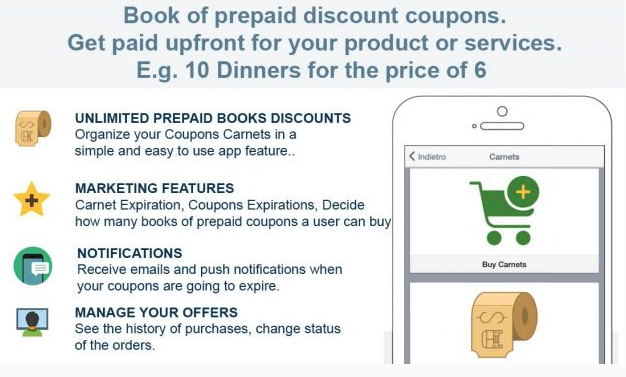
Con questa funzione, è possibile acquistare pacchetti coupon prepagati per qualsiasi tipo di servizio, offerti a un prezzo promozionale (ad esempio: 10 cene con un prezzo standard di 200 euro, a un prezzo scontato di 150 euro).
Il pagamento è possibile con Paypal e Cash.
Impostazioni dei pagamenti:
- Contanti – pagamento in contanti
- PayPal: per abilitare questo tipo di pagamento, devi prima configurare i parametri del conto PayPal sul quale riceverai i pagamenti.
ATTENZIONE: al momento non sono disponibili le opzioni di pagamento “Bonifico bancario” e “Stripe”. Saranno presto utilizzabili.
Per i pagamenti Enterprise funziona correttamente con i coupon Carnet, nella scheda Impostazioni:
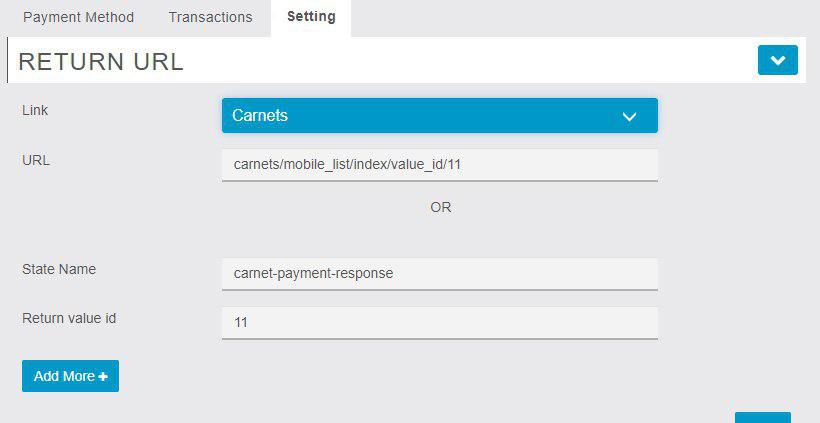
- assicurati di selezionare “Carnet” dal menu a discesa
- Url: carnet / mobile_list / index / value_id / 11
- Nome stato: risposta al pagamento carnet
- All’ID valore restituito digitare questo: 11
Si consiglia di disabilitare il “Pagamento Enterprise”: i pagamenti saranno ancora disponibili, ma in questo modo non si avrà una voce superflua nel menu.
Impostazioni Carnet
Una volta che la funzione “Pagamento Enterprise” (opportunamente configurata come indicato nel paragrafo precedente) e la funzione “Coupon Carnet” sono presenti nell’app, possiamo procedere all’inserimento dei carnet che gli utenti possono acquistare.
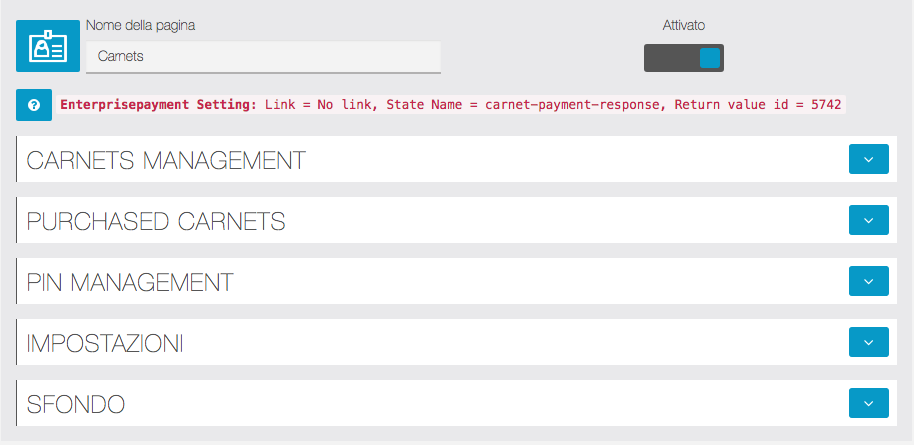
Gestione dei carnet
Basta fare clic sull’icona nella sezione “Gestione dei carnet” per la prima voce. Per quelli successivi, fare clic sul pulsante in questa sezione. ![]()
![]()
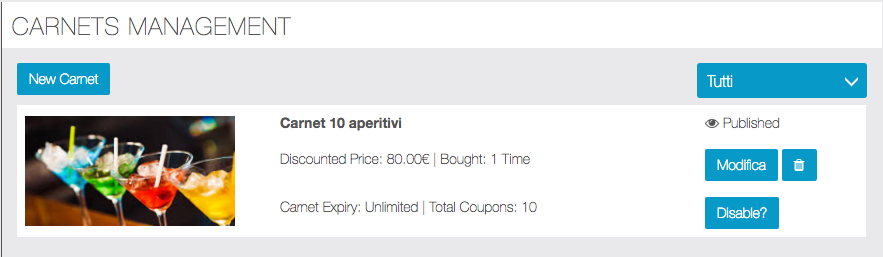
Compila tutti i campi richiesti per configurare il carnet:

Oltre a Nome, Descrizione, Immagine, si consiglia di prestare attenzione alle seguenti opzioni:
- Prezzo standard / Prezzo scontato: il primo è l’intero prezzo di riferimento da mostrare ai clienti, mentre il secondo è il prezzo promozionale che sarà richiesto per l’acquisto del carnet
- Numero di coupon inclusi – Il numero di coupon (servizi / input / ecc.) Che il cliente acquisterà tramite il carnet prepagato
- Scadenza del carnet: possibile data di fine dell’offerta (può anche essere illimitata)
- Scadenza coupon – qualsiasi data entro la quale i coupon saranno utilizzabili (può anche essere illimitato)
- Stato: il carnet può essere abilitato o disabilitato anche temporaneamente in base alle esigenze
Carnet acquistati
Da questa sezione è possibile controllare il carnet acquistato dai clienti e confermare i pagamenti.
Se l’utente effettua il pagamento online (PayPal, Stripe), lo stato dell’acquisto viene automaticamente impostato su “Pagato”. Se il pagamento viene effettuato in contanti, il gestore deve confermare il pagamento, direttamente dall’app sullo smartphone del cliente o in questa sezione.
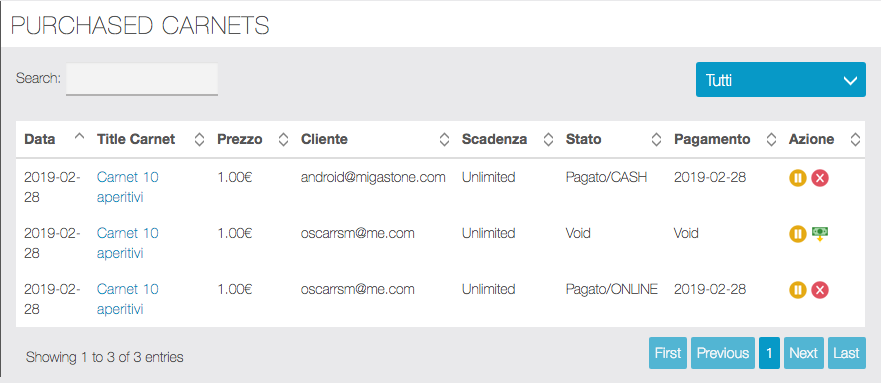
Fai clic su “Passa al pagamento” (icona verde nella colonna Azione) per confermare il pagamento. Viceversa, se lo stato è “Pagato” è possibile modificarlo facendo clic su “Cambia in sospeso” (icona gialla nella colonna Azione).
Puoi anche assegnare lo stato “Vuoto” per annullare il pagamento (icona rossa con X). Da questo stato, sarà possibile ripristinare lo stato “Pagato” o “In attesa”.
Gestione PIN
Per utilizzare i coupon carnet, è necessario che il gestore (o un operatore responsabile) inserisca il proprio pin dallo smartphone del client. In questa sezione è possibile definire gli operatori coinvolti nella convalida e inserire le password corrispondenti.
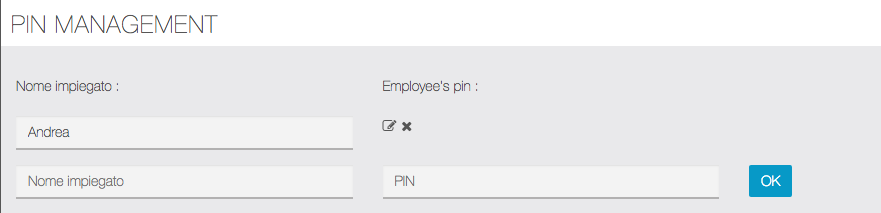
NB: sarà richiesto anche il codice PIN dell’impiegato per mettere il carnet nello stato “Pagato” nel caso in cui questa operazione venga eseguita direttamente sullo smartphone del cliente.
impostazioni
In questa sezione, è possibile inserire Termini e condizioni e impostare i messaggi automatici inviati dalla funzione Coupon Carnet.
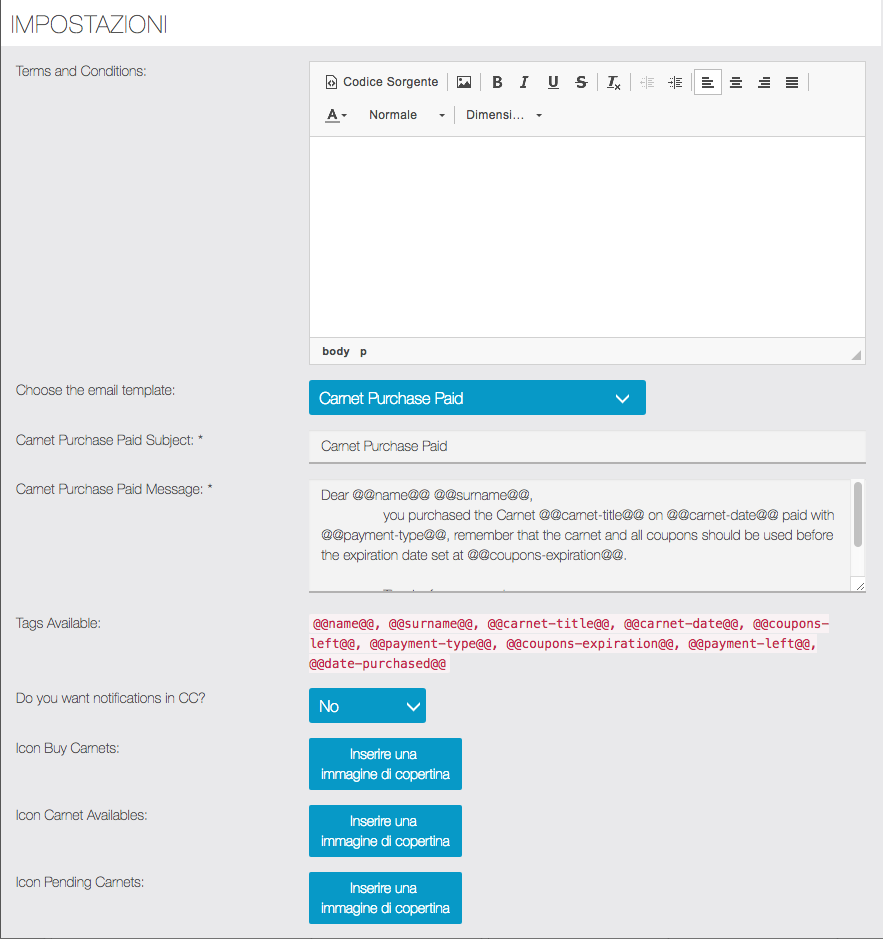
Per personalizzare i messaggi già impostati per impostazione predefinita, selezionare il tipo di messaggio desiderato dal menu a discesa e modificare il campo di testo corrispondente. Utilizzare i tag disponibili per i campi con parametri (Nome, Cognome, Titolo del carnet, ecc.).
È possibile abilitare l’invio dei messaggi CC al tuo indirizzo e-mail. Infine, personalizza le icone che illustrano i carnet acquistati, disponibili e in sospeso sulla pagina dell’app.
Funzionalità Coupon Carnet nell’app
Ecco un esempio di come appare la pagina principale dei Carnets nell’app:
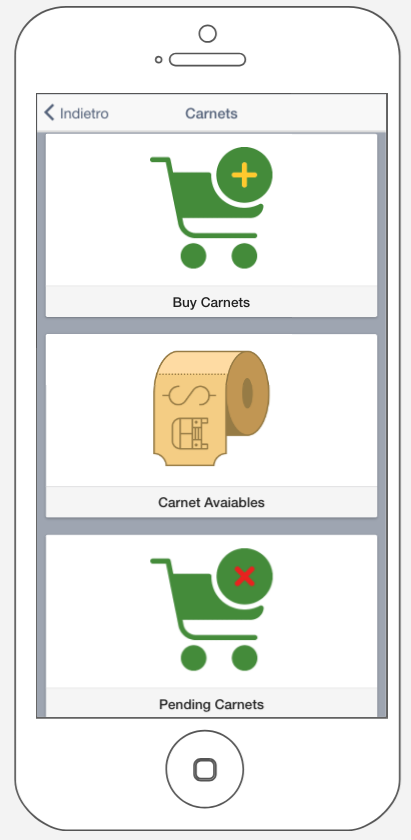
- Acquista Carnet: mostra i carnet che l’utente può acquistare
- Carnet disponibile: mostra il carnet acquistato dall’utente. Questa pagina mostrerà solo il carnet pagato.
- Carnet in sospeso: mostra il carnet acquistato dall’utente ma il cui pagamento non è stato ancora confermato.
NB: se l’utente effettua un pagamento online (PayPal, Stripe) con esito positivo, il carnet sarà automaticamente nello stato “Pagato”. Se l’utente effettua un pagamento in contanti o bonifico bancario, il gestore dell’app cambierà lo stato in “Pagato” come spiegato nel paragrafo precedente.